多虧了衛星群,我們可以使用 GPS 繪製路徑。我們不必擔心在新領域迷路,因為導航應用程序可以幫助我們在未知領域找到出路。它們還提供許多您應該知道的秘密 GPS 設置。
由於 Google 地圖和 Apple 地圖已經存在了很長時間,開發人員有充足的時間來開發新功能。您可能錯過了一些最有價值的更新,例如語音控制功能或跟踪停放車輛的功能。以下是您今天可以開始使用的秘密 GPS 設置。
讓我們從 Google 地圖開始
我們從 Google 地圖開始,因為它處於遊戲的頂端。以下是充分利用它的方法。
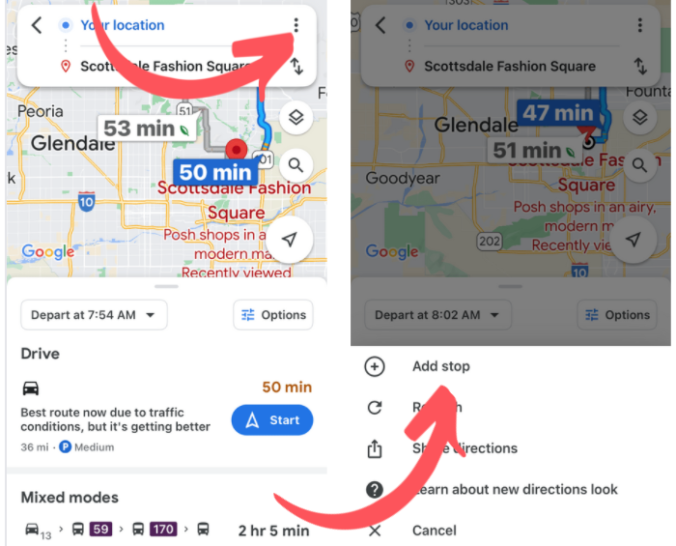
1.在隱身模式下使用 Google 地圖
沒錯:您可以私密導航。如果您想知道為什麼這是一個選項,您可能不知道您的所有訪問都保存到您的 Google 帳戶中。這意味著人們可能能夠看到您去過的地方。
一位研究人員能夠看到他妻子去過的每個地方。這一切都歸功於 Google 地圖時間軸功能。點擊或單擊此處了解跟踪您的一舉一動的功能背後的故事。
將免費的智能科技新聞發送到您的收件箱
隱私、安全、最新趨勢和您的信息需要保持在線安全。
底線:Google 知道您去了哪裡。如果您不想將訪問保存到您的個人資料中,請打開隱身模式。這樣,Google 地圖就不會保留您的搜索歷史記錄或更新您的位置歷史記錄。
如何在 iPhone 或 iPad 上打開隱身模式
首先,在您的 iPhone 或 iPad 上打開 Google 地圖。然後點按右上角的個人資料照片。最後,點按打開隱身模式。
如何在 Android 上打開隱身模式
首先,在您的 Android 上打開 Google 地圖。接下來,點按右上角的個人資料照片。然後,點按打開隱身模式。
相關:隱身模式並不像您想像的那樣 –這是事實
2。通過 Google 地圖訂購拼車
拼車服務如今風靡一時。這就是為什麼谷歌地圖有一個內置功能,可以讓你從它的應用程序中找到一趟旅程。操作方法如下:
在您的手機或設備上,打開 Google 地圖 應用。確保您已登錄到您的 Google 帳戶。搜索您的目的地或在地圖上點按它。對於拼車,請務必同時選擇起點和目的地。點按左下角的路線。點按頂部的乘車。 注意:這是一個看起來像舉起手的人的圖標。出現服務、價格和時間列表。查看乘車價格:選擇乘車服務提供商。選擇您要使用的服務。如果您有該服務的應用程序在您的設備上:該應用程序將打開。如果您沒有該服務的應用程序:App Store 將打開以下載它。要完成您的乘車請求,請按照提供商的應用。
相關:通過街景功能充分利用 Google 地圖
3.為旅行添加停靠點
打開 Google 地圖並輸入您的目的地。應用程序知道您的起點和終點後,就可以添加終點了。點按右上角的三個點。然後,點擊添加停止點。
它看起來像這樣:
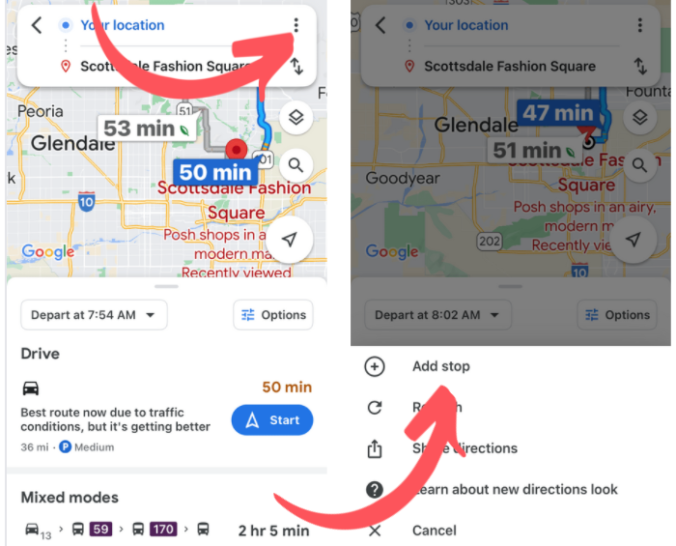
如果您想重新排序站點,您可以這樣做。只需點擊並按住目的地即可四處移動。當順序正確時,點按完成。
(有趣的事實:您可以在 Google 地圖上添加最多九個停靠點。這是一個很好的選擇忙碌的蜜蜂不停地從 A 點到 B 點嗡嗡作響!)
4.在哪裡可以找到您停放的汽車
我曾經浪費 15 分鐘在停車場錯誤的一側尋找我的車輛。然後我開始在谷歌地圖上保存我的停車位。設置很簡單:
在您的智能手機上打開 Google 地圖。點按代表您所在位置的藍色圖標。在 Android 上點按保存您的停車位。對於 iPhone,點按設置為停車位置。
除非您將其刪除,否則 Google 地圖會保存您的停車位。 注意:在 Apple 設備上,只有當您將定位服務設置為始終時,Google 地圖才會保存您的停車信息。您可以在此處找到關於如何為 Apple 設備設置位置的說明。
5。與朋友分享地圖
如果您與朋友和家人走散,這是一個很有用的技巧,可以放在您的後兜里。與朋友分享位置或地圖可以幫助你們找到彼此。按照以下步驟分享地點、公司、地址、街景圖像或路線。
如何在 iPhone 上分享地圖
打開 Google 地圖。在地圖上找到一個地方。然後,觸摸並放下圖釘。 (您也可以搜索地點。)在底部,選擇地點的名稱和地址。然後,選擇分享。 (如果您沒有立即看到它,請點按更多,這將顯示分享。)然後,選擇是否要通過您的消息傳遞應用分享此地圖或位置,或者您手機上的另一個應用程序。
這是它在您手機上的樣子:
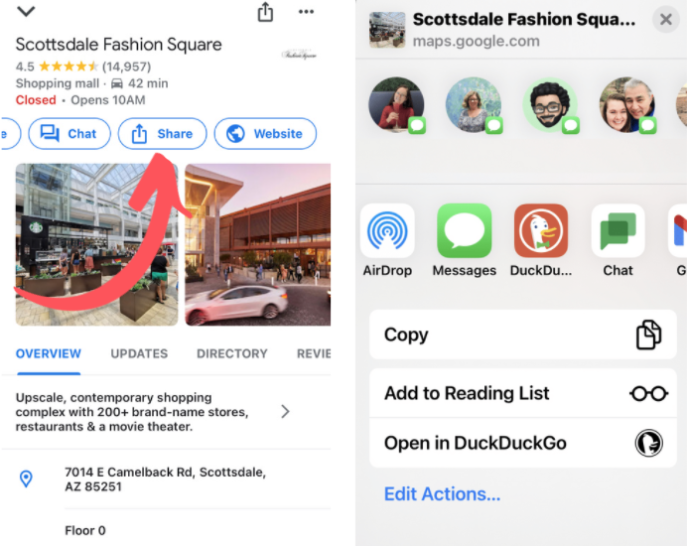
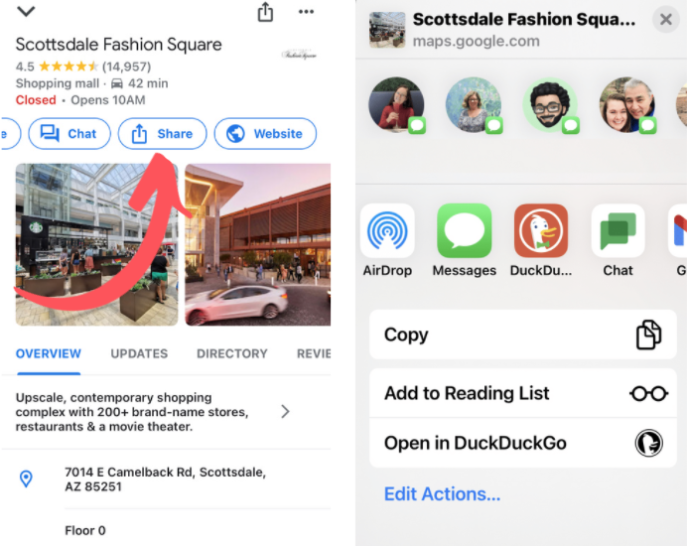
如何在 Android 上共享地圖
打開 Google 地圖並蒐索地點或放置圖釘。然後,選擇地點的名稱和地址。選擇分享。 (如果您沒有看到它,請點按更多 > 分享。)選擇您要通過哪個應用發送位置信息。
就這樣,您分享了地圖鏈接。想要更多 GPS 秘密?點擊或單擊此處獲取 10 個隱藏的 Google 地圖提示和技巧。
這裡是三個 Apple 地圖技巧
現在您已經了解了我們最喜歡的 Google 地圖中的一些秘密 GPS 設置,是時候了移動到蘋果地圖。檢查這些。
1.環顧街道
您可能從 Google 地圖上聽說過街景。這是蘋果版。使用此功能遊覽街道並查看您查找的任何位置。
以下是在 Apple 地圖中查看街道的方法:
在選定的城市中,點按雙筒望遠鏡圖標 靠近地圖底部。要更改視圖,請執行以下任一操作:平移:向左或向右拖動手指。向前移動:點按場景。放大或縮小:雙指張開或合攏。查看另一個興趣點:點按地圖上的其他地方。查看另一個興趣點:從全屏視圖,然後點擊地圖上的其他位置。完成後,點擊完成。
2.在導航過程中分享您的預計到達時間
有時,您的朋友會比您先到達集合地點。你想讓他們知道你什麼時候到達。幸運的是,您可以快速分享您的預計到達時間。
打開 Apple 地圖。點按屏幕底部的路線卡,然後點按 分享 ETA。選擇一個或多個建議的聯繫人,或點按打開聯繫人以查找聯繫人。
3.清除您的位置歷史記錄
與 Google 地圖一樣,Apple 地圖會記住您的搜索,如果您想重新訪問您過去查找過的地方。出於隱私原因,您可能想要刪除您的歷史記錄。只需打開 Apple 地圖並向上滑動即可打開信息面板。
您會在最近記錄 下看到您的歷史記錄。點按刪除以刪除特定位置。要刪除您的完整歷史記錄,請點按查看全部> 清除。
如果您喜歡這些秘密 GPS 設置,您會喜歡這些指南
Apple CarPlay 的 10 大提示和技巧:自定義屏幕
8 個您從未聽說過的 Apple Maps 技巧